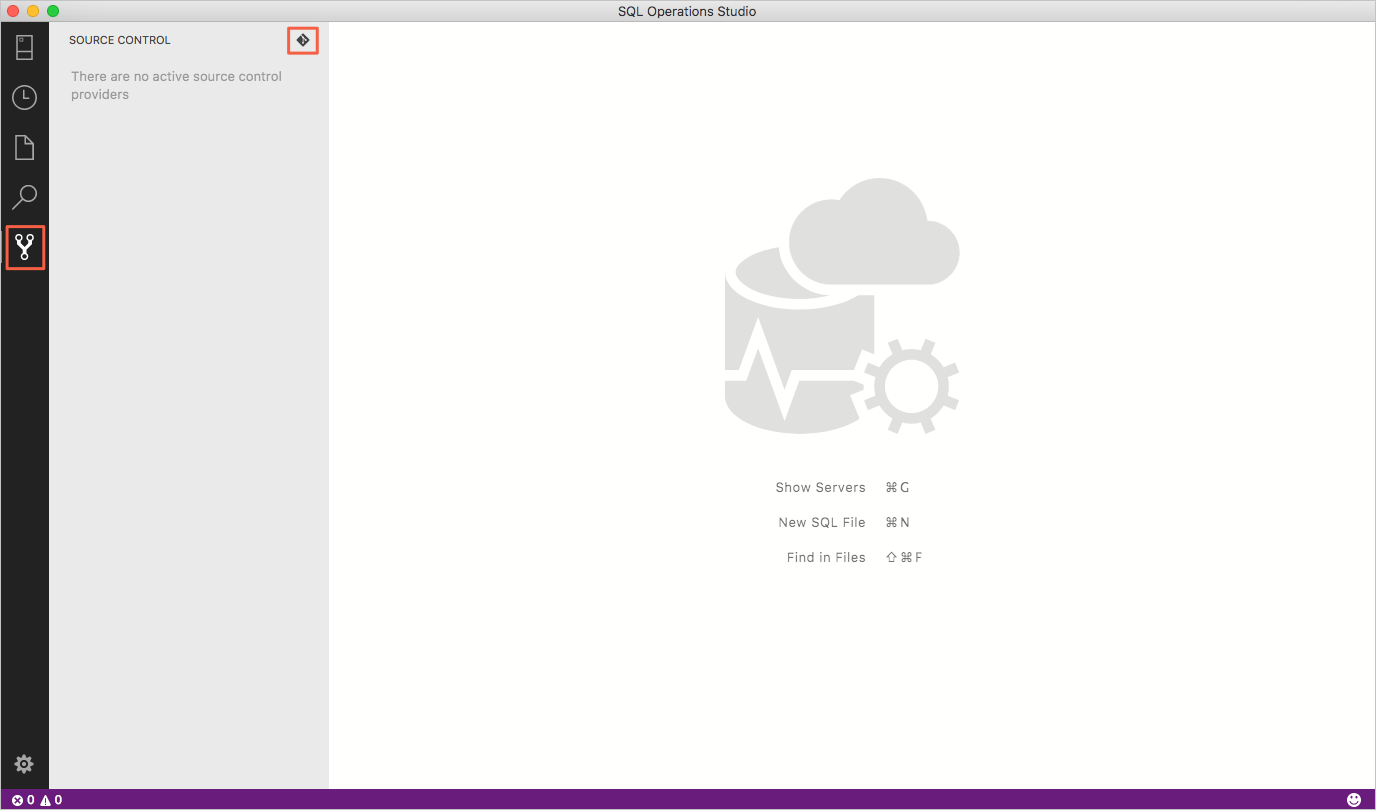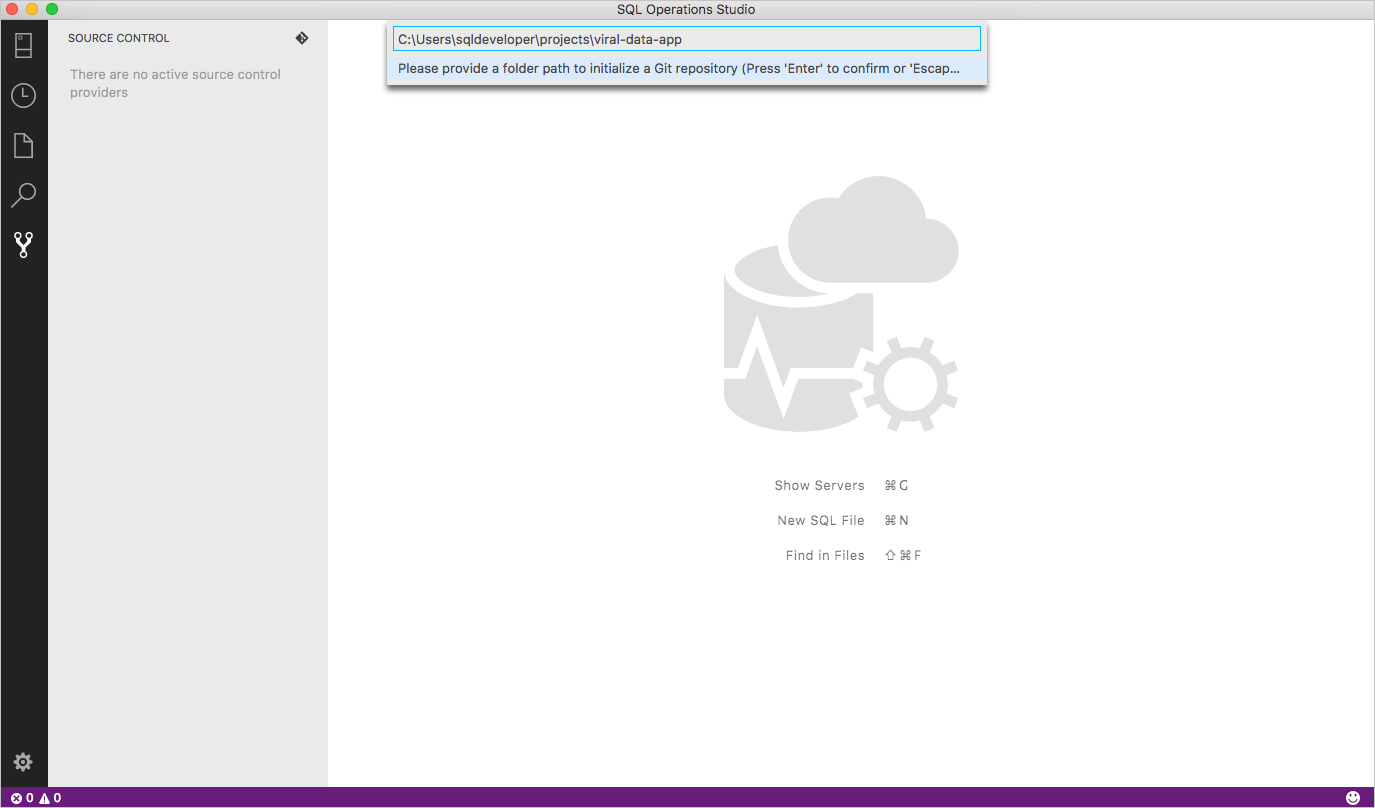Broncodebeheer in Azure Data Studio
Belangrijk
Azure Data Studio wordt op 28 februari 2026buiten gebruik gesteld. U wordt aangeraden Visual Studio Codete gebruiken. Ga naar Wat gebeurt er met Azure Data Studio voor meer informatie over migreren naar Visual Studio Code?
Azure Data Studio ondersteunt Git voor versie-/broncodebeheer.
Git-ondersteuning in Azure Data Studio
Azure Data Studio wordt geleverd met een Git-broncodebeheerbeheer (SCM), maar u moet Git (versie 2.0.0 of hoger) nog installeren voordat deze functies beschikbaar zijn.
Een bestaande Git-opslagplaats openen
- Selecteer Onder het menu Bestand de optie Map openen...
- Blader naar de map die uw bestanden bevat die worden bijgehouden door Git en selecteer Map selecteren. Submappen in uw lokale opslagplaats zijn in orde om hier te selecteren.
Een nieuwe Git-opslagplaats initialiseren
Selecteer Broncodebeheer en selecteer vervolgens het Git-pictogram.
Voer het pad in naar de map die u wilt initialiseren als een Git-opslagplaats en druk op Enter.
Werken met Git-opslagplaatsen
Azure Data Studio neemt de Git-implementatie over van VS Code, maar biedt momenteel geen ondersteuning voor extra SCM-providers. Zie Git-ondersteuning in VS Code voor meer informatie over het werken met Git nadat u een opslagplaats hebt geopend of geïnitialiseerd.